| 1 | Po pierwszym uruchomieniu oprogramowania zostanie wyświetlony ekran powitalny. Kliknij przycisk Dalej. | ||||||||||||
| 2 | Wybierz pozycję MFC, a następnie kliknij przycisk Dalej. | ||||||||||||
| 3 | Wybierz rodzaj połączenia z drukarką, na której chcesz drukować. | ||||||||||||
| 4 | Wybierz opcję i postępuj zgodnie z instrukcjami wyświetlonymi na ekranie. Jeśli wybierzesz opcję Drukarka w sieci typu Peer-to-Peer, zostanie wyświetlony następujący ekran. 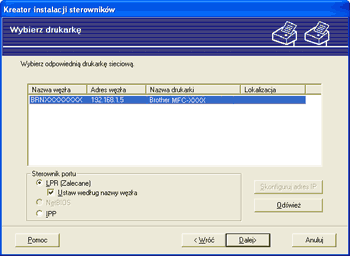 | ||||||||||||
| 5 | Wybierz sterownik drukarki, aby go zainstalować.
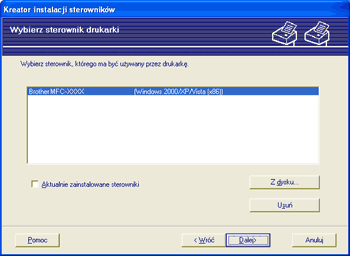 | ||||||||||||
| 6 | Po wybraniu właściwego sterownika kliknij przycisk Dalej. | ||||||||||||
| 7 | Zostanie wyświetlony ekran podsumowania. Potwierdź ustawienia sterownika. 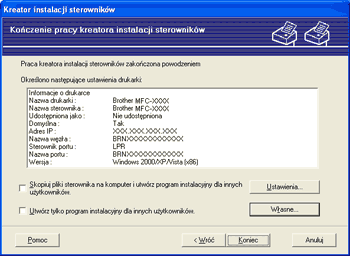
| ||||||||||||
| 8 | Kliknij przycisk Koniec. Sterownik został automatycznie zainstalowany na Twoim komputerze. |